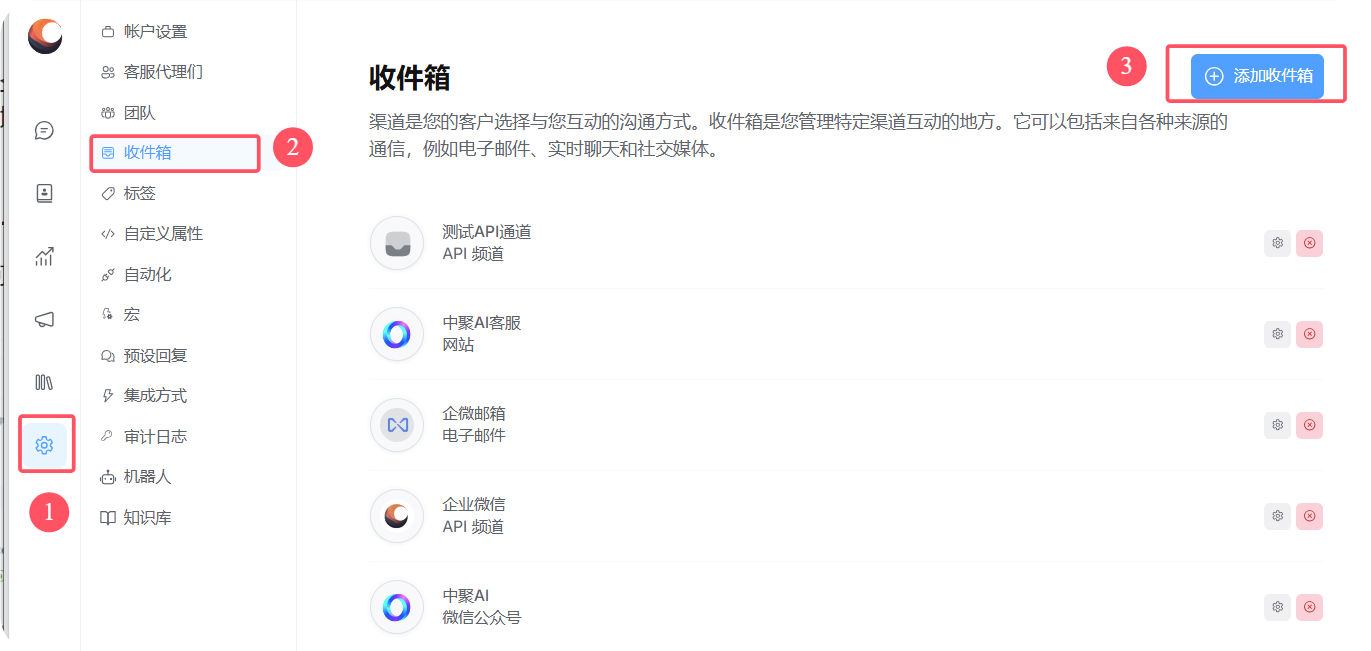
本教程以企业微信邮箱为例,介绍如何在Luna中配置电子邮件渠道,实现客户支持邮件的集中管理。
在Luna中,您可以通过电子邮件渠道集中管理客户支持邮件。本文将指导您如何在Luna中创建和配置电子邮件收件箱。
本教程分为三部分:
步骤1. 打开Luna仪表板,进入“设置” → “收件箱” → “添加收件箱”。
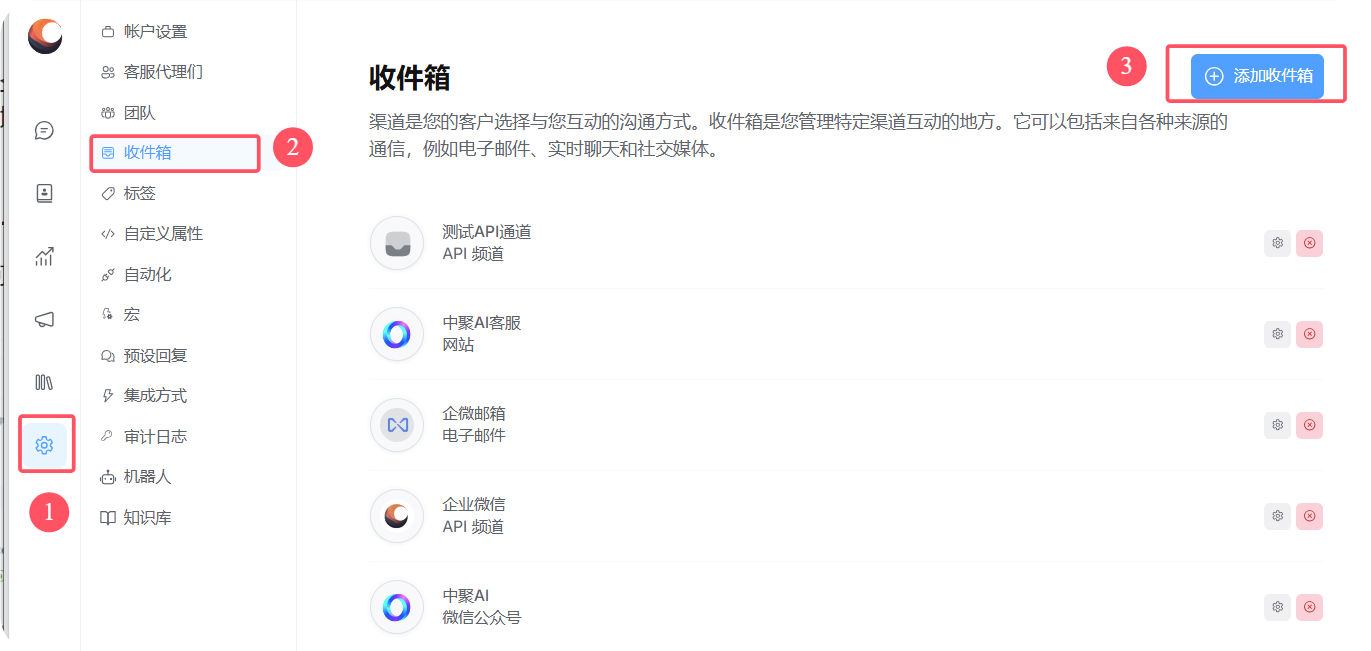
步骤2. 选择“Email”图标。
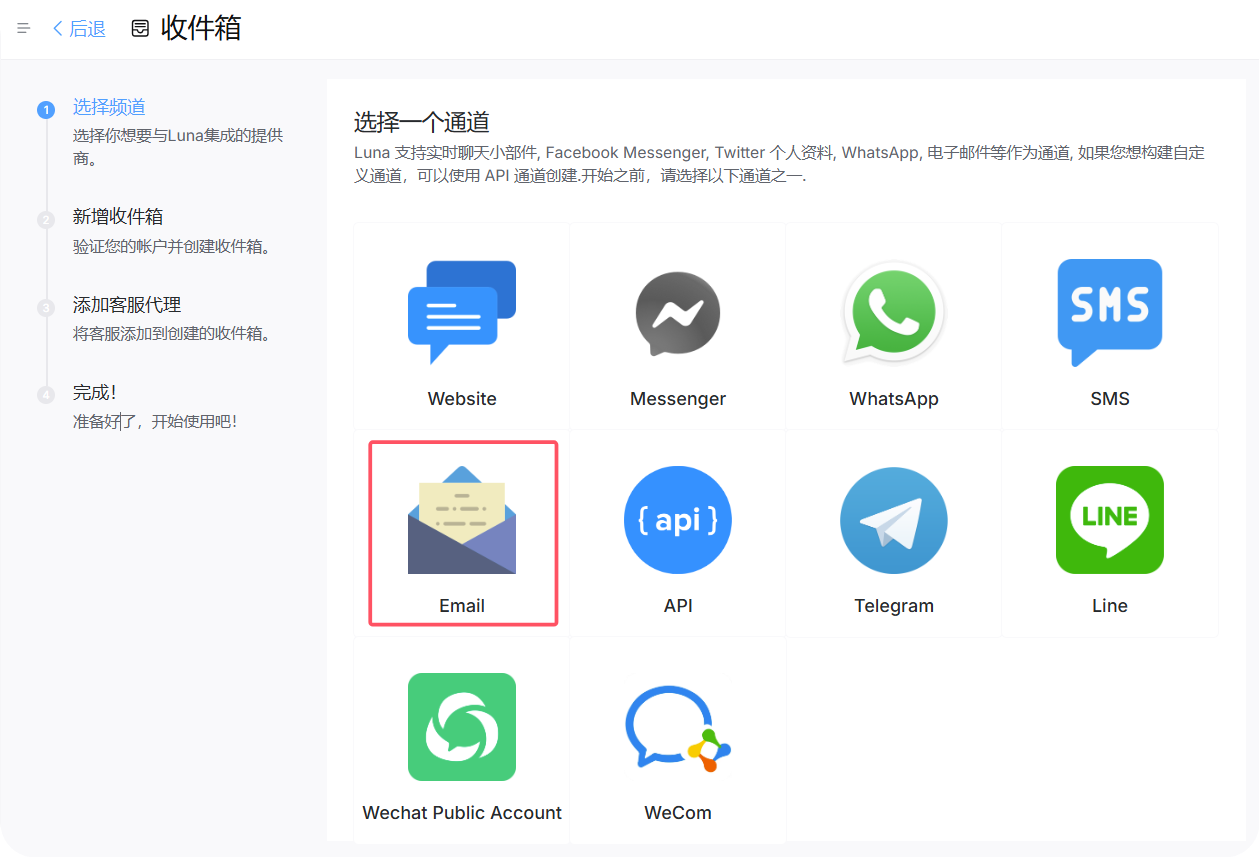
步骤3. 输入渠道名称、支持邮箱,点击“创建电子邮件渠道”。
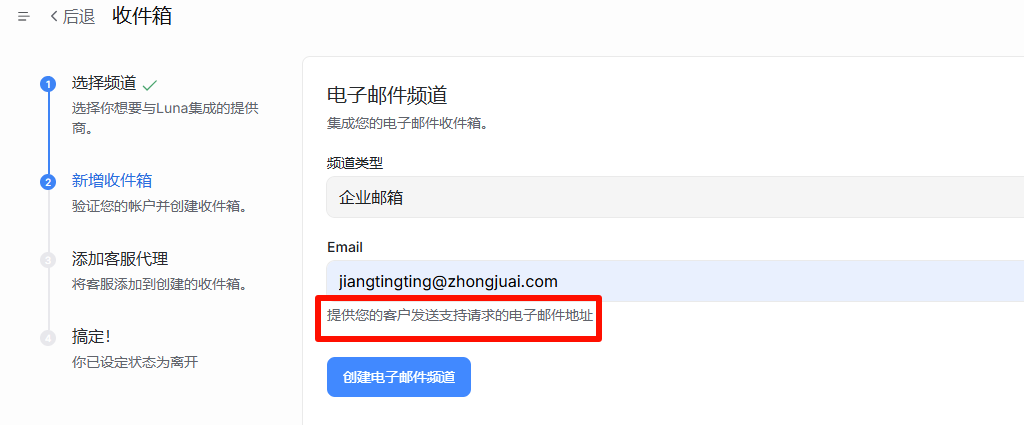
步骤4. 添加客服代理。
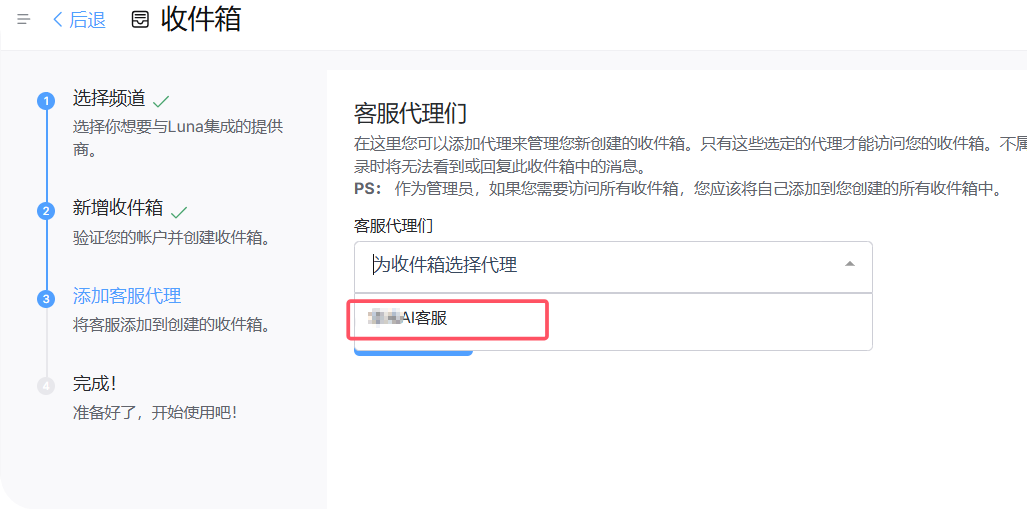
至此,您已成功创建了一个电子邮件收件箱。
为保证邮件正常收发,需正确配置IMAP和SMTP参数。
步骤1. 进入“设置” → “收件箱” → 选择已创建的电子邮件收件箱 → “配置”选项卡。

步骤2. 配置IMAP参数(用于收邮件)。
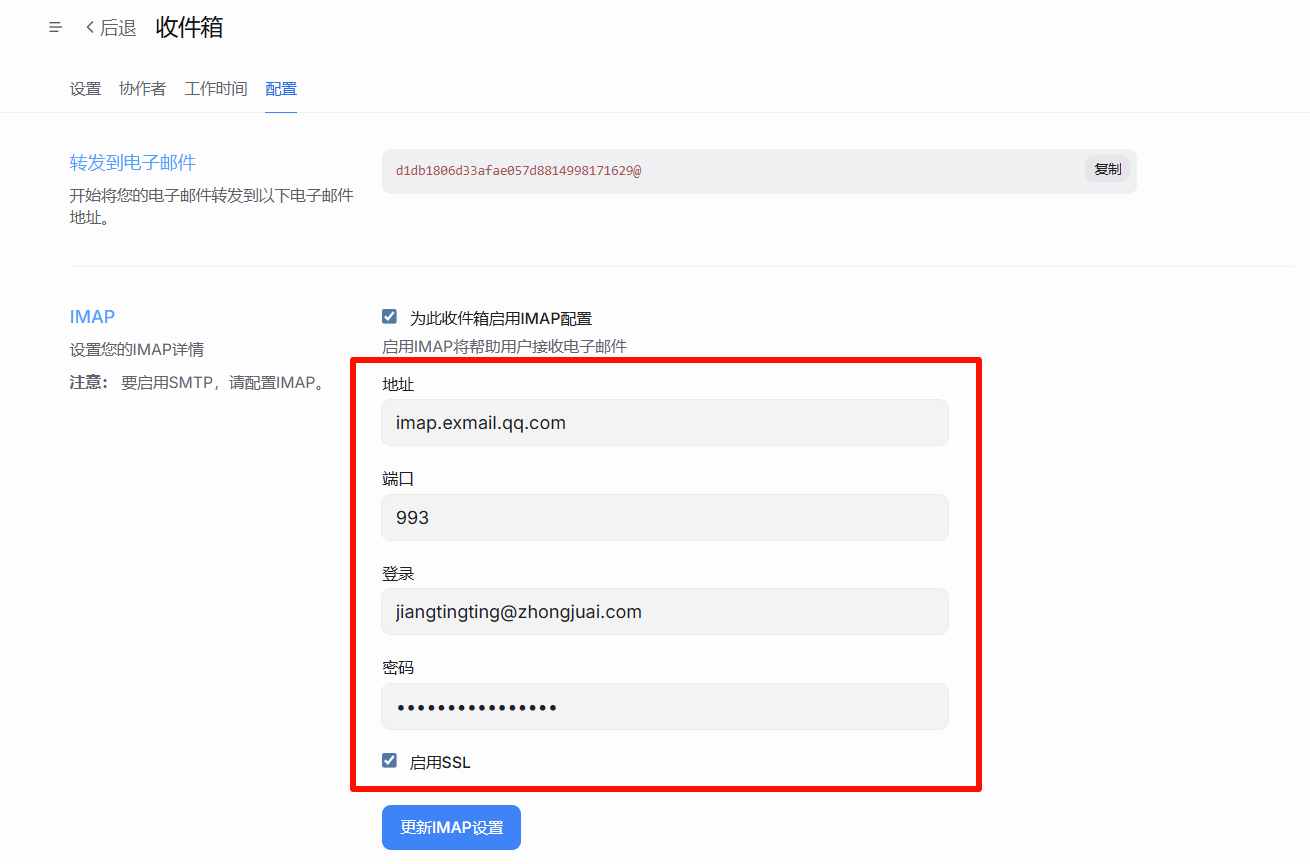
注意:密码是前文在企微邮箱生成的密码,不是邮箱密码。
步骤3. 配置SMTP参数(用于发邮件)。
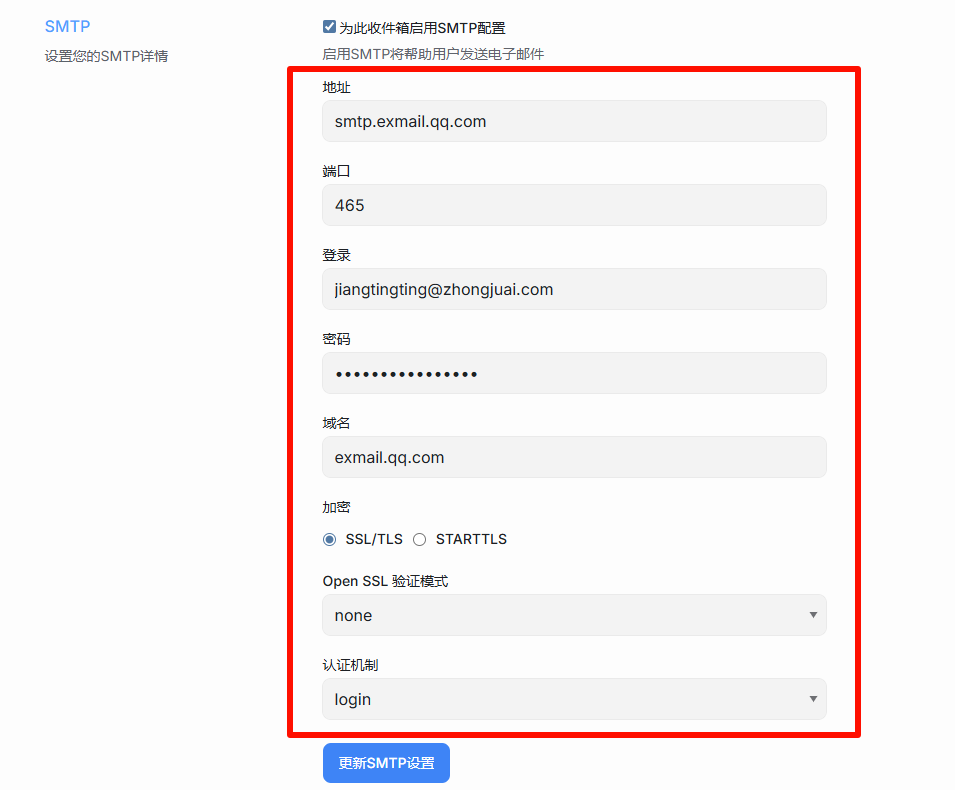
注意:密码是前文在企微邮箱生成的密码,不是邮箱密码。
请用其他邮箱向刚刚配置的目标邮箱发送一封邮件,正常情况下会收到AI自动回复。如下图所示:
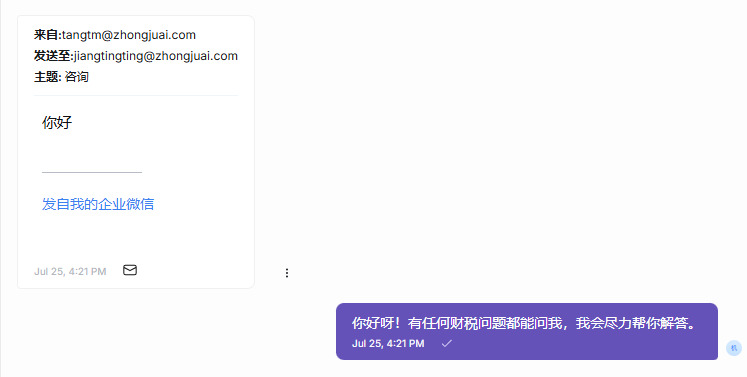
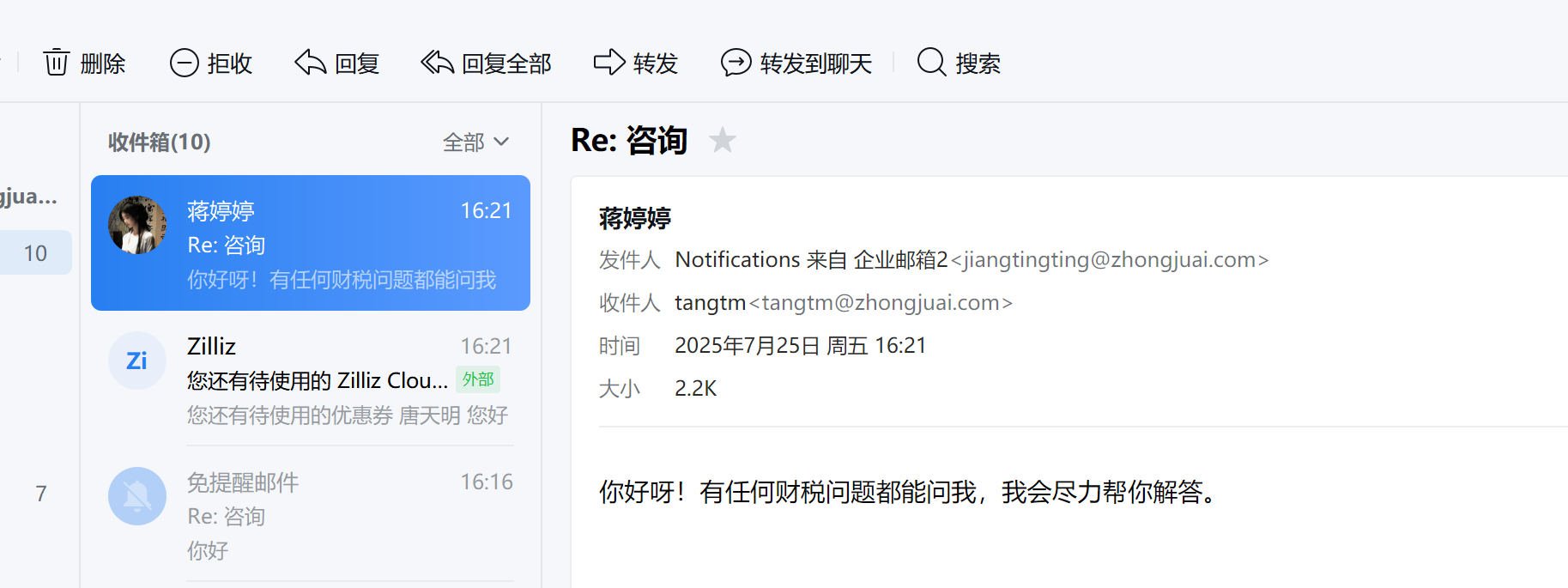
若开启收发信设置时页面和本教程截图不同,请参考企业微信官方教程,有可能是企业微信管理员未设置IMAP/SMTP或者POP/SMTP服务范围,那么成员邮箱无法启用IMAP/SMTP或者POP/SMTP服务。